Maison >développement back-end >tutoriel php >Comment installer et créer un environnement de développement PHP dans Win10
Comment installer et créer un environnement de développement PHP dans Win10
- 青灯夜游original
- 2019-05-15 16:36:1037410parcourir
Cet article présente l'installation et la construction de l'environnement de développement PHP sous win10. Le processus est également relativement détaillé. Les amis dans le besoin peuvent y jeter un œil.
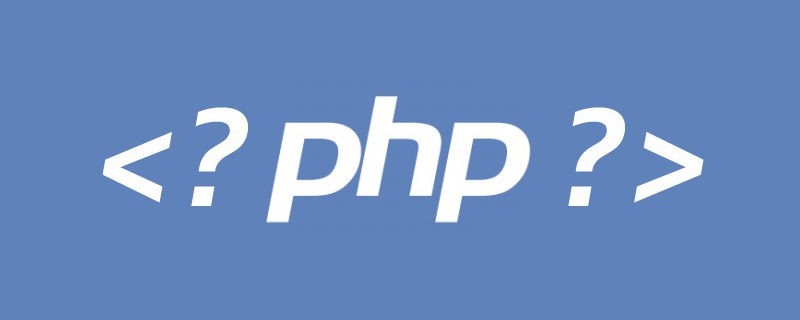
Nous configurons d'abord l'environnement d'exploitation PHP, puis installons et configurons PHP. Présentons-le en détail ci-dessous.
Installation d'Apache
1. Téléchargez le package d'installation
Cliquez sur le lien pour accéder au site de téléchargement officiel http:/ /httpd.apache.org/download.cgi
2. Décompressez le fichier téléchargé
3. Ouvrez le fichier httpd.conf sous Apache24conf, modifiez le emplacements clés suivants et utilisez le Bloc-notes ou ouvrez-le simplement avec EditPlus.

Modifiez simplement la valeur SRVROOT par défaut vers l'emplacement d'installation d'Apache.
4. Démarrez Apache
1) Entrez "cmd" dans la boîte de discussion "Win + R" pour démarrer la "Fenêtre d'invite de commande".
2), saisissez « d: » et appuyez sur Entrée, saisissez « cd /php/httpd-2.4.34-o102o-x64-vc14/Apache24/bin » et appuyez sur Entrée, saisissez « httpd », si il n'y a pas d'invite indiquant que le démarrage a réussi.
3) Ouvrez le navigateur et entrez "http://localhost/" pour tester. La figure suivante montre que la configuration est réussie.
Remarque : Vous devez saisir
Installation et configuration PHP
1. Téléchargez le package d'installation
Cliquez sur le lien pour accéder au site officiel pour télécharger https://windows.php.net/download
2. Décompressez et configurez
1) Décompressez le fichier téléchargé à l'emplacement où vous souhaitez l'installer.
2) Copiez php.ini-development et renommez-le en php.ini. Configurez ensuite
pour modifier l'adresse du répertoire comme indiqué ci-dessous (en fonction de votre répertoire d'installation)
Supprimez le ";" précédent

3) Ouvrez httpd.conf sous Apache24conf et ajoutez
Test :
à la fin Créer un nouveau fichier Index.php dans le dossier htdocs sous le répertoire Apache et remplissez le code suivant :
<?php
phpinfo();
?>Après avoir enregistré, saisissez dans le navigateur : http://localhost/index.php
Si la page suivante apparaît, cela prouve que l'installation de PHP est réussie.
Apprentissage recommandé : "Tutoriel vidéo PHP"
Ce qui précède est le contenu détaillé de. pour plus d'informations, suivez d'autres articles connexes sur le site Web de PHP en chinois!







